Egy felhasználó törlése Linux rendszeren többet jelent, mint gondolná. Ha Ön rendszergazda, akkor a fióknak és a hozzáférésének minden nyomát el kell távolítania a rendszereiből. Mutatjuk a lépéseket.
Ha csak törölni szeretne egy felhasználói fiókot a rendszerből, és nem aggódik a futó folyamatok vagy egyéb tisztítási feladatok leállítása miatt, kövesse az alábbi „Felhasználói fiók törlése” szakaszban található lépéseket. Debian-alapú disztribúciókon a deluser parancsra, más Linux disztribúciókon pedig userdel parancsra lesz szüksége.
Tartalomjegyzék
Felhasználói fiókok Linuxon
Amióta a az első időmegosztási rendszerek az 1960-as évek elején jelentek meg és magukkal hozták azt a lehetőséget, hogy több felhasználó dolgozzon egyetlen számítógépen, szükség volt az egyes felhasználók fájljainak és adatainak elkülönítésére és részekre bontására a többi felhasználótól. És így a felhasználói fiókok –és jelszavak-született.
A felhasználói fiókoknak adminisztrációs költségük van. Ezeket akkor kell létrehozni, amikor a felhasználónak először hozzá kell férnie a számítógéphez. Ezeket el kell távolítani, ha már nincs szükség a hozzáférésre. Linuxon egy sor lépést kell követni a felhasználó, a fájlok és a fiók megfelelő és módszeres eltávolításához a számítógépről.
Ha Ön a rendszergazda, akkor a felelősség Önt terheli. Íme, hogyan kell csinálni.
A mi forgatókönyvünk
Számos oka lehet annak, hogy egy fiókot törölni kell. Előfordulhat, hogy egy munkatárs egy másik csapathoz költözik, vagy teljesen elhagyja a céget. Lehetséges, hogy a fiókot egy másik cég látogatójával való rövid távú együttműködéshez hozták létre. A team-upok gyakoriak a tudományos életben, ahol a kutatási projektek tanszékekre, különböző egyetemekre és akár kereskedelmi egységekre is kiterjedhetnek. A projekt végén a rendszergazdának kell elvégeznie a házvezetést és el kell távolítania a felesleges fiókokat.
A legrosszabb forgatókönyv az, amikor valaki szabálysértés miatt a felhő alatt távozik. Az ilyen események általában hirtelen történnek, csekély előzetes figyelmeztetés nélkül. Ez nagyon kevés időt hagy a rendszergazdának a tervezésre, és sürgős a fiók zárolása, bezárása és törlése – a felhasználó fájljainak másolatával biztonsági másolatot készítve arra az esetre, ha szükség lenne rájuk a bezárás utáni kriminalisztika során.
A mi forgatókönyvünkben úgy teszünk, mintha egy felhasználó, Eric olyasmit tett, ami indokolja, hogy azonnal eltávolítsák a helyiségből. Jelenleg nem tud erről, még dolgozik, és bejelentkezett. Amint bólint a biztonságiaknak, kikísérik az épületből.
Minden be van állítva. Minden szem rád szegeződik.
Ellenőrizze a Bejelentkezést
Nézzük meg, hogy valóban be van-e jelentkezve, és ha igen, hány munkamenettel dolgozik. A ki parancsol listázza az aktív munkameneteket.
who

Eric egyszer bejelentkezett. Lássuk, milyen folyamatokat futtat.
A felhasználói folyamatok áttekintése
Használhatjuk a ps parancsot felsorolja a felhasználó által futtatott folyamatokat. Az -u (user) opció lehetővé teszi számunkra, hogy a ps-nek a kimenetét az adott felhasználói fiók tulajdonában lévő folyamatokra korlátozza.
ps -u eric
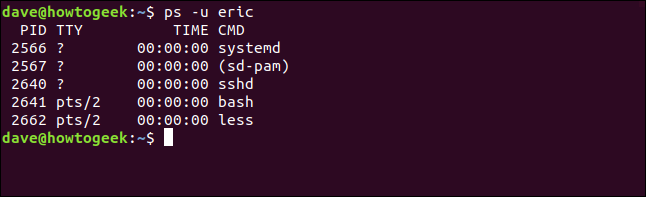
Ugyanezeket a folyamatokat láthatjuk több információval a top paranccsal. top rendelkezik egy -U (user) opcióval is, amellyel a kimenetet az egyetlen felhasználó tulajdonában lévő folyamatokra korlátozza. Vegye figyelembe, hogy ezúttal egy nagy „U” betű.
top -U eric

Láthatjuk az egyes feladatok memória- és CPU-használatát, és gyorsan megkereshetünk bármit, ahol gyanús tevékenység van. Arra készülünk, hogy erőszakkal megöljük az összes folyamatát, ezért a legbiztonságosabb, ha szánunk egy percet a folyamatok gyors áttekintésére, és ellenőrizzük, hogy a többi felhasználót ne okozza-e kellemetlenség, ha leállítja eric felhasználói fiókjának folyamatait.
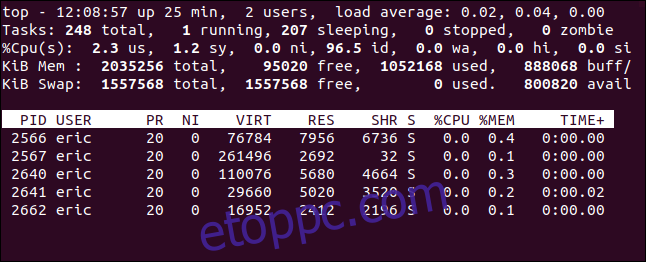
Nem úgy tűnik, hogy sokat csinál, csak kevesebbet használ egy fájl megtekintéséhez. Nyugodtan folytathatjuk. Mielőtt azonban megölnénk a folyamatait, lefagyasztjuk a fiókot a jelszó zárolásával.
A számla zárolása
A folyamatok leállítása előtt zároljuk a fiókot, mert ha leállítjuk a folyamatokat, akkor a felhasználó kijelentkezik. Ha már megváltoztattuk a jelszavát, nem fog tudni újra bejelentkezni.
A titkosított felhasználói jelszavakat az /etc/shadow fájl tárolja. Normális esetben nem vesződne ezekkel a következő lépésekkel, de hogy láthassa, mi történik az /etc/shadow fájlban a fiók zárolásakor, teszünk egy kis kitérőt. A következő paranccsal megtekinthetjük az eric felhasználói fiók bejegyzésének első két mezőjét.
sudo awk -F: '/eric/ {print $1,$2}' /etc/shadow

Az awk parancs szöveges fájlokból elemzi a mezőket és opcionálisan manipulálja őket. A -F (mezőelválasztó) opciót használjuk, hogy közöljük az awk-val, hogy a fájl kettőspontot használ ” : ” a mezők elválasztásához. Olyan sort fogunk keresni, amelyben az „eric” minta szerepel. Az egyező sorokhoz kinyomtatjuk az első és a második mezőt. Ezek a fiók neve és a titkosított jelszó.
Az eric felhasználói fiók bejegyzését kinyomtatják nekünk.
A fiók zárolásához a passwd parancsot használjuk. Használjuk a -l (lock) opciót és adja meg a zárolandó felhasználói fiók nevét.
sudo passwd -l eric

Ha újra megnézzük az /etc/passwd fájlt, látni fogjuk, mi történt.
sudo awk -F: '/eric/ {print $1,$2}' /etc/shadow

A titkosított jelszó elejére felkiáltójel került. Nem írja felül az első karaktert, csak a jelszó elejére kerül. Ez minden szükséges ahhoz, hogy a felhasználó ne tudjon bejelentkezni az adott fiókba.
Most, hogy megakadályoztuk a felhasználó újbóli bejelentkezését, leállíthatjuk a folyamatait, és kijelentkezhetjük.
A folyamatok megölése
Különféle módok léteznek a felhasználói folyamatok leállítására, de az itt bemutatott parancs széles körben elérhető, és modernebb megvalósítás, mint néhány alternatíva. A pkill parancs megkeresi és leállítja a folyamatokat. Átadjuk a KILL jelet, és a -u (felhasználó) opciót használjuk.
sudo pkill -KILL -u eric

Visszakerül a parancssorba, határozottan antiklimatikus módon. Hogy megbizonyosodjunk arról, hogy történt-e valami, nézzük meg újra, hogy ki:
who

A munkamenete megszűnt. Kijelentkezett, és leállították a folyamatait. Ez némileg kihozta a helyzet sürgősségét. Most már lazíthatunk egy kicsit, és folytathatjuk a felmosás hátralevő részét, miközben a biztonságiak Eric asztalához sétálnak.
A felhasználó otthoni címtárának archiválása
Nem kizárt, hogy egy ilyen forgatókönyvben a jövőben szükség lesz a felhasználó fájljaihoz való hozzáférésre. Akár egy vizsgálat részeként, akár egyszerűen azért, mert előfordulhat, hogy a helyettesítésüknek vissza kell térnie elődjük munkájára. A tar parancsot fogjuk használni hogy archiválják a teljes kezdőkönyvtárukat.
Az általunk használt lehetőségek a következők:
c: Archív fájl létrehozása.
f: Használja a megadott fájlnevet az archívum nevéhez.
j: Használjon bzip2 tömörítést.
v: Részletes kimenetet biztosít az archívum létrehozásakor.
sudo tar cfjv eric-20200820.tar.bz /home/eric

Sok képernyőkimenet fog gördülni a terminál ablakában. Az archívum létrehozásának ellenőrzéséhez használja az ls parancsot. A -l (hosszú formátum) és -h (ember által olvasható) opciókat használjuk.
ls -lh eric-20200802.tar.bz

Létrejött egy 722 MB-os fájl. Ezt biztonságos helyre másolhatja későbbi áttekintés céljából.
cron Jobs eltávolítása
Jobb, ha megnézzük, nincs-e ütemezve cron feladat az eric felhasználói fiókhoz. A cron job egy parancs, amely meghatározott időpontokban vagy időközönként indul ki. Az ls használatával ellenőrizhetjük, hogy vannak-e ütemezett cron feladatok ehhez a felhasználói fiókhoz:
sudo ls -lh /var/spool/cron/crontabs/eric

Ha bármi létezik ezen a helyen, az azt jelenti, hogy cron-feladatok vannak sorban az adott felhasználói fiókhoz. Ezzel a crontab paranccsal törölhetjük őket. Az -r (remove) kapcsoló eltávolítja a jobokat, a -u (user) pedig a crontab akinek a munkáit el kell távolítani.
sudo crontab -r -u eric

A feladatok csendben törlődnek. Annyit tudunk, hogy ha Eric gyanította volna, hogy kilakoltatják, akkor rosszindulatú munkát tervezhetett. Ez a lépés a legjobb gyakorlat.
Nyomtatási feladatok eltávolítása
Lehet, hogy a felhasználónak függőben lévő nyomtatási feladatai voltak? A biztonság kedvéért meg tudjuk tisztítani a nyomtatási sort az eric felhasználói fiókhoz tartozó feladatoktól. Az lprm parancs eltávolítja a feladatokat a nyomtatási sorból. A -U (felhasználónév) opció lehetővé teszi a megnevezett felhasználói fiókhoz tartozó feladatok eltávolítását:
lprm -U eric

A feladatok eltávolításra kerülnek, és visszatér a parancssorba.
Felhasználói fiók törlése
Már készítettünk biztonsági másolatot a /home/eric/ könyvtár fájljairól, így egyszerre törölhetjük a felhasználói fiókot és a /home/eric/ könyvtárat.
A használandó parancs attól függ, hogy melyik Linux disztribúciót használja. Mert Debian alapú Linux disztribúciók, a parancs a deluser, és a Linux világ többi részére, ez userdel.
Valójában az Ubuntu mindkét parancs elérhető. Félig arra számítottam, hogy az egyik a másik álneve, de ezek különálló binárisok.
type deluser
type userdel
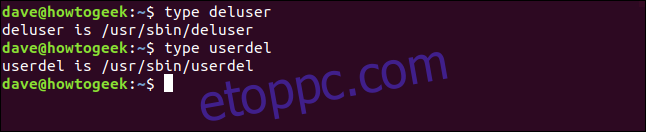
Bár mindkettő elérhető, a deluser használata javasolt Debian-eredetű disztribúciókon:
„A userdel egy alacsony szintű segédprogram a felhasználók eltávolítására. Debianon a rendszergazdáknak általában inkább a deluser(8)-t kell használniuk.
Ez elég egyértelmű, ezért ezen az Ubuntu számítógépen a deluser parancsot kell használni. Mivel azt is szeretnénk, hogy a saját könyvtárukat eltávolítsák, a –remove-home jelzőt használjuk:
sudo deluser --remove-home eric
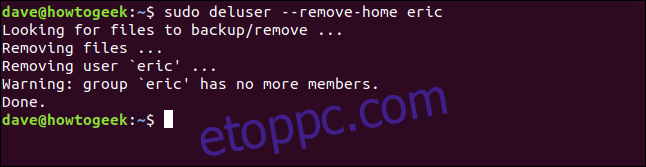
A nem Debian disztribúciókhoz használandó parancs a userdel, a –remove kapcsolóval:
sudo userdel --remove eric
Az eric felhasználói fiók minden nyoma törölve lett. Ellenőrizhetjük, hogy a /home/eric/könyvtár eltávolításra került-e:
ls /home

Az eric csoportot is eltávolítottuk, mert az eric felhasználói fiók volt az egyetlen bejegyzés benne. Ezt egyszerűen ellenőrizhetjük, ha az /etc/group tartalmát a grep-en keresztül vezetjük át:
sudo less /etc/group | grep eric

Ez egy Wrap
Eric a bűnei miatt elment. A biztonságiak még mindig kikísérik az épületből, Ön pedig már biztosította és archiválta a fájljait, törölte a fiókját, és megtisztította a rendszert a maradékoktól.
A pontosság mindig felülmúlja a sebességet. Győződjön meg arról, hogy minden lépést mérlegel, mielőtt megtenné. Nem akarod, hogy valaki odamenjen az asztalodhoz, és azt mondja: „Nem, a másik Eric”.

